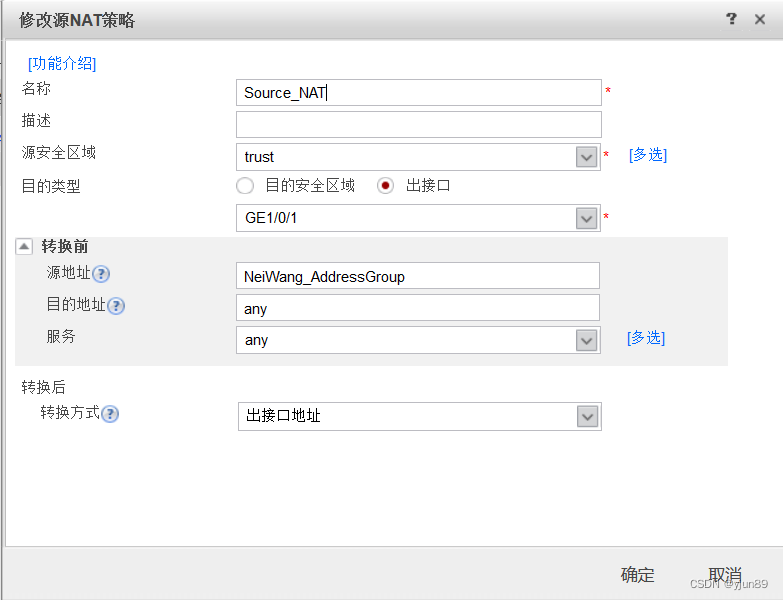一、OpenVPN介绍
OpenVPN官方文档: https://openvpn.net/community-resources/how-to/#additional-documentation
1、OpenVPN概述
OpenVPN是一种全功能的SSL VPN,使用行业标准SSL/TLS协议实现OSI二层或三层安全网络扩展,支持基于证书、智能卡和/或用户名/密码凭证的灵活的客户端认证方式,并通过防火墙规则应用于VPN虚拟接口,允许针对用户或组的访问控制策略。OpenVPN不是web应用程序代理,也不通过web浏览器运行。
OpenVPN 2.0扩展了OpenVPN 1.x版本的功能。通过提供可扩展的客户端/服务器模式,允许多个客户端通过单个TCP或UDP端口连接到单个OpenVPN服务器进程。
OpenVPN支持基于证书的双向认证,即客户端必须对服务端证书进行认证,服务端也必须对客户端证书进行认证,才能建立相互信任。
2、OpenVPN配置模式
OpenVPN的配置有两种模式,分别为路由VPN和桥接VPN。
总的来说,对于大多数人来说,路由可能是一个更好的选择,因为它比桥接更有效,更容易设置(就OpenVPN配置本身而言)。路由还提供了更大的能力,可以在特定于客户端的基础上选择性地控制访问权限。
我建议使用路由,除非你需要一个需要桥接的特定功能,比如:
- 此VPN需要能够处理非ip协议,如IPX;
- 正在通过VPN运行依赖网络广播的应用程序(例如局域网游戏);
- 希望允许在不设置Samba或WINS服务器的情况下通过VPN浏览Windows文件共享。
3、加密和身份验证
(1)加密
OpenVPN使用OpenSSL库来加密数据与控制信息。这意味着,它能够使用任何OpenSSL支持的算法。它提供了可选的数据包HMAC功能以提高连接的安全性。此外,OpenSSL的硬件加速也能提高它的性能。
(2)身份验证
OpenVPN提供了多种身份验证方式,用以确认连接双方的身份,包括:
① 预享私钥
② 第三方证书
③ 用户名/密码组合
预享密钥最为简单,但同时它只能用于创建点对点的VPN;基于PKI的第三方证书提供了最完善的功能,但是需要额外维护一个PKI证书系统。OpenVPN2.0后引入了用户名/口令组合的身份验证方式,它可以省略客户端证书,但是仍需要一份服务器证书用作加密。
4、OpenVPN组成
在安装使用openvpn之前,介绍OpenVPN的组成部分,在整个安装流程涉及以下4个部分:
- Server 服务器端程序的安装和客户端程序的安装
- Easyrsa 证书生成程序
- Server端配置文件
- Client 端配置文件

Easyrsa是一个证书生成器,它是一个独立程序,它可以为OpenVPN生成各种所需要的证书和密钥,所谓的证书就是一种绑定了额外信息的公钥,密钥则可以理解为私钥。注意:其中一个tls密钥 ta.key 并非由Easyrsa 而是由OpenVPN主程序生成。而Server 服务器端配置文件以及 Client 客户端配置文件,编译安装时在解压目录下有示例配置文件,可以通过修改示例配置文件生成。
二、拓扑及基础环境配置
1、安装环境介绍:
| 角色 |
系统 |
IP |
网关 |
OpenVpn版本 |
easy-rsa版本 |
| OpenVPN-Server |
CentOS Linux release 7.9.2009 (Core) |
172.16.10.10/24 |
172.16.10.254 |
OpenVpn-2.5.7 |
easy-rsa-3.1.1 |
| VPN-Client |
Window 10 |
192.168.50.10/24 |
192.168.50.254 |
2、拓扑

3、公司分部网络环境配置:
配置公司分部NAT,允许内部地址通过NAT转换
3.1、定义允许转换的地址
| [AR-3]acl 2001 [AR-3-acl-basic-2001]rule 10 permit source 192.168.50.0 0.0.0.255 [AR-3-acl-basic-2001]rule 20 permit source 192.168.60.0 0.0.0.255 [AR-3-acl-basic-2001]q |
3.2、在接口下配置允许NAT转换。
| [AR-3]interface GigabitEthernet 0/0/0 [AR-3-GigabitEthernet0/0/0]dis th [V200R003C00] # interface GigabitEthernet0/0/0 ip address 180.10.123.1 255.255.255.252 # [AR-3-GigabitEthernet0/0/0]nat outbound 2001 |
4、公司总部网络环境配置:
4.1、在防火墙配置NAT,允许总部内部网络通过NAT访问外部网络:
4.1.1、配置总部内网允许转换的地址组:
| ip address-set NeiWang_AddressGroup type group address 0 172.16.10.0 mask 24 address 1 172.16.30.0 mask 24 |
4.1.2、在总部防火墙配置NAT:
| nat-policy rule name Source_NAT source-zone trust egress-interface GigabitEthernet1/0/1 source-address address-set NeiWang_AddressGroup #允许内网地址组中的地址通过G1/0/1接口地址转换出去 action nat easy-ip |
web配置:
| 地址组配置:
|
NAT地址配置
|
4.2、将总部的OpenVPN服务器配置端口映射:
| [FW-USG6000V1] nat server openvpn 0 protocol tcp global 113.65.10.1 33808 inside 172.16.10.10 |
WEB配置:

4.3、在总部防火墙配置访问策略:
4.3.1、配置允许外部网络访问内部网络的服务
(1)、定义源地址组,只有允许外部某些地址服务内部网络
| ip address-set permit_vpn_client type object address 0 range 180.10.123.1 180.10.123.1 |
(2)、定义目的地址组,配置只允许访问内部的指定的地址,需要配置内部服务器地址和出口地址
| ip address-set server_vpn type object address 0 range 113.65.10.1 113.65.10.1 address 1 range 172.16.10.10 172.16.10.10 |
(3)、配置访问服务端口,只允许外部网络访问OpenVPN服务器的端口
| ip service-set vpn_port type object service 0 protocol tcp source-port 0 to 65535 destination-port 1194 |
(4)、配置允许从外部访问内部的策略
| security-policy rule name untrust_to_trust source-zone untrust destination-zone trust source-address address-set permit_vpn_client #调用源地址组 destination-address address-set server_vpn #调用目的地址组 service vpn_port action permit |
web配置:
|
|
|
4.3.2、从内部访问外部:
| security-policy rule name trust_to_untrust source-zone trust destination-zone untrust action permit |
web配置:

4.3.3、本端访问trust
当需要从内部网络ping防火墙接口地址时需要这个配置:
| security-policy rule name local_to_trust source-zone local destination-zone trust action permit |
web配置:

5、服务器基础环境配置:
5.1、关闭SELINUX和firewalld:
| systemctl stop firewalld && systemctl disable firewalld |
| getenforce #查看状态 setenforce 0 && sed -i 's/SELINUX=.*/SELINUX=disabled/' /etc/selinux/config |
5.2、配置安装时所需的yum源。
(1)、需改系统自带的Base源指向清华源。
我们在vi编辑中输入如下进行连接地址全文替换修改Base源指向清华源:
| [root@node2 yum.repos.d]# vi CentOS-Base.repo :%s@http://mirror.centos.org/@https://mirrors.tuna.tsinghua.edu.cn/@ |
5.3、安装EPEL镜像
| [root@node2 yum.repos.d]# yum -y install epel-release |
配置EPEL
使用下面命令替换epel指向清华大学源
| [root@worker01 yum.repos.d]# sed -e 's!^metalink=!#metalink=!g' \ |
或者使用更简便的使用EPEL镜像的方法
三、在服务器上搭建openvpn
1、编译安装openssl:
OpenVPN使用OpenSSL库来加密数据与控制信息,所以先需要安装openssl。
1.1、下载openssl:
1.1.1 openssl下载站点:
1.1.2 openssl下载地址
https://www.openssl.org/source/openssl-1.1.1q.tar.gz
1.2、安装依赖包:
| [root@worker02 ~]# yum install -y zlib zlib-devel perl-CPAN |
1.3、上传下载的openssl源码包到系统
| [root@worker02 ~]# rz rz waiting to receive. Starting zmodem transfer. Press Ctrl+C to cancel. Transferring openssl-1.1.1q.tar.gz... 100% 9632 KB 9632 KB/sec 00:00:01 0 Errors [root@worker02 ~]# |
1.4、解压源码包并进入目录解压的openssl目录下:
| [root@worker02 ~]# tar xf openssl-1.1.1q.tar.gz [root@worker02 ~]# cd openssl-1.1.1q [root@worker02 openssl-1.1.1q]# |
1.5、配置编译参数:
| [root@worker02 openssl-1.1.1q]# ./config --prefix=/usr/local/openssl --openssldir=/usr/local/openssl --shared zlib Operating system: x86_64-whatever-linux2 Configuring OpenSSL version 1.1.1q (0x1010111fL) for linux-x86_64 Using os-specific seed configuration Creating configdata.pm Creating Makefile ********************************************************************** *** *** *** OpenSSL has been successfully configured *** *** *** *** If you encounter a problem while building, please open an *** *** issue on GitHub <https://github.com/openssl/openssl/issues> *** *** and include the output from the following command: *** *** *** *** perl configdata.pm --dump *** *** *** *** (If you are new to OpenSSL, you might want to consult the *** *** 'Troubleshooting' section in the INSTALL file first) *** *** *** ********************************************************************** [root@worker02 openssl-1.1.1q]# [root@worker02 openssl-1.1.1q]# ./config -t Operating system: x86_64-whatever-linux2 /usr/bin/env __CNF_CPPDEFINES='' __CNF_CPPINCLUDES='' __CNF_CPPFLAGS='' __CNF_CFLAGS='' __CNF_CXXFLAGS='' __CNF_LDFLAGS='' __CNF_LDLIBS='' /usr/bin/perl ./Configure linux-x86_64 [root@worker02 openssl-1.1.1q]# |
1.6、编译:
| [root@worker02 openssl-1.1.1q]# make -j4 |
1.7、安装:
| [root@worker02 openssl-1.1.1q]# make install |
[root@worker02 openssl-1.1.1q]# echo $?
0
[root@worker02 openssl-1.1.1q]#
1.8、备份原openssl:
| [root@worker02 openssl-1.1.1q]# mv /usr/bin/openssl /usr/bin/openssl.bak [root@worker02 openssl-1.1.1q]# |
1.9、将openssl做连接至bin目录和导出头文件:
| [root@worker02 openssl-1.1.1q]# ln -s /usr/local/openssl/bin/openssl /usr/bin/openssl [root@worker02 openssl-1.1.1q]# ln -s /usr/local/openssl/include/openssl /usr/include/openssl [root@worker02 openssl-1.1.1q]# |
1.10、配置使库文件生效:
| [root@worker02 openssl-1.1.1q]# echo '/usr/local/openssl/lib/' >> /etc/ld.so.conf [root@worker02 openssl-1.1.1q]# [root@worker02 openssl-1.1.1q]# ldconfig -v |
1.11、配置openssl环节变量:
| [root@worker02 openssl-1.1.1q]# vi /etc/profile.d/openssl.sh export PATH=$PATH:/usr/local/openssl/bin [root@worker02 openssl-1.1.1q]# source /etc/profile.d/openssl.sh [root@worker02 openssl-1.1.1q]# [root@worker02 openssl-1.1.1q]# which openssl /usr/bin/openssl [root@worker02 openssl-1.1.1q]# openssl version OpenSSL 1.1.1q 5 Jul 2022 [root@worker02 openssl-1.1.1q]# ll |
2、安装openvpn
2.1、下载源码包进行编译安装
https://openvpn.net/community-downloads/
2.3、将下载好的源码包上传至系统
| [root@worker02 ~]# rz rz waiting to receive. Starting zmodem transfer. Press Ctrl+C to cancel. Transferring openvpn-2.5.7.tar.gz... 100% 1812 KB 1812 KB/sec 00:00:01 0 Errors |
2.4、先安装依赖包
| # yum install cyrus-sasl cyrus-sasl-plain cyrus-sasl-devel cyrus-sasl-lib cyrus-sasl-gssapi pam_krb5 pam pam-devel lzo* -y |
2.5、解压源码包:
| [root@worker02 ~]# [root@worker02 ~]# tar xf openvpn-2.5.7.tar.gz [root@worker02 ~]# ll total 50588 -rw-------. 1 root root 1583 Aug 4 02:18 anaconda-ks.cfg -rw-r--r-- 1 root root 39677175 Aug 19 05:48 cni-plugins-linux-amd64-v0.9.0.tgz -rw-r--r-- 1 root root 4323 Aug 23 05:46 i.y -rw-r--r-- 1 root root 5693 Aug 19 13:47 kube-flannel.yml -rw-r--r-- 1 root root 24904 Oct 31 03:11 mysql57-community-release-sles12.rpm drwxrwxr-x 19 root root 4096 Oct 31 02:48 openssl-1.1.1q -rw-r--r-- 1 root root 9864061 Oct 30 23:48 openssl-1.1.1q.tar.gz drwxrwxr-x 12 1000 1000 4096 May 24 04:48 openvpn-2.5.7 -rw-r--r-- 1 root root 1855516 Oct 31 05:20 openvpn-2.5.7.tar.gz drwxrwxrwx 3 1000 1000 4096 Oct 31 04:04 pam_mysql-0.7pre3 -rw-r--r-- 1 root root 333992 Oct 30 22:47 pam_mysql-0.7pre3.tar.gz [root@worker02 ~]# |
2.6、进入openvpn的解压目录下,并进行安装的编译参数配置:
| [root@worker02 ~]# cd openvpn-2.5.7 [root@worker02 openvpn-2.5.7]# ./configure OPENSSL_LIBS="-L/usr/local/openssl/lib/ -lssl -lcrypto" OPENSSL_CFLAGS="-I/usr/local/openssl/include/" --prefix=/usr/local/openvpn |
2.7、进行编译并安装:
| [root@worker02 openvpn-2.5.7]# make && make install |
| 说明: 安装之后使用到的认证pam插件会安装到/usr/local/openvpn/lib/openvpn/plugins/目录下 (是从/root/openvpn-2.5.7/src/plugins/auth-pam/.libs/openvpn-plugin-auth-pam.so安装过去): /usr/local/openvpn/lib/openvpn/plugins/openvpn-plugin-auth-pam.so |
也可以将openvpn-plugin-auth-pam.so复制到/etc/openvpn/目录下,但这样做法好像没有用:
[root@localhost .libs]# pwd
/root/openvpn-2.5.7/src/plugins/auth-pam/.libs
[root@localhost .libs]#
[root@localhost .libs]# cp openvpn-plugin-auth-pam.so /etc/openvpn/
2.8、配置添加openvpn的环境变量
| [root@localhost .libs]# echo -e "PATH=\$PATH:/usr/local/openvpn/sbin" >/etc/profile.d/openvpn.sh |
2.9、开启内核转发:
2.9.1、将Linux系统作为路由或者VPN服务就必须要开启IP转发功能
配置openvpn,首先需要开启内核转发功能
| [root@localhost]# echo "net.ipv4.ip_forward = 1" >> /etc/sysctl.conf [root@localhost]# systemctl restart network |
2.9.2、配置linux的iptables地址伪装功能(MASQUERADE),改写封包来源IP为防火墙的IP,可以指定port 对应的范围,
进行完此处理动作后,直接跳往下一个规则链(mangle:postrouting)。
这个功能与 SNAT 略有不同,当进行IP 伪装时,不需指定要伪装成哪个 IP,IP 会从网卡直接读取。
这一步配置很关键了,这里如果不做配置,此时拨入的客户端只能和OpenVPN服务器通信,客户端无法访问到内部网络其他资源。
| [root@localhost]# iptables -t nat -A POSTROUTING -o ens33 -j MASQUERADE 或者: [root@localhost]# iptables -t nat -A POSTROUTING -s 10.88.60.0/24 -j MASQUERADE #对10.88.60.0/24网段做地址转换 |
| 保存规则 |
| [root@openvpn-wzhl ~]# service iptables save iptables: Saving firewall rules to /etc/sysconfig/iptables:[ OK ] [root@openvpn-wzhl ~]# |
3、使用easy-rsa来制作ca证书和openvpn使用到的其他证书
3.1、需要使用easy-rsa来制作ca证书,先下载easy-rsa:
在github 上,下载最新的easy-rsa
https://github.com/OpenVPN/easy-rsa 下载包
3.2、上传,解压缩
| [root@VPN-Server ~]# rz rz waiting to receive. Starting zmodem transfer. Press Ctrl+C to cancel. Transferring easy-rsa-3.1.1.zip... 100% 6265 KB 6265 KB/sec 00:00:01 0 Errors [root@VPN-Server ~]# 解压: [root@VPN-Server ~]# unzip easy-rsa-3.1.1.zip |
3.3、配置,使用easy-rsa来生成openvpn所需的证书。
(1)、easy-rsa-3.1.1.zip解压后在解压目录下的/easyrsa3/目下有easy-rsa的示例配置文件,将示例配置文件命名为vars:
| [root@VPN-Server ~]# cd easy-rsa-3.1.1/easyrsa3/ [root@VPN-Server easyrsa3]# cp vars.example vars |
(2)、编辑vars文件,根据自己环境配置
| [root@VPN-Server easyrsa3]# vim vars 1. set_var EASYRSA_REQ_COUNTRY "CN" 2. set_var EASYRSA_REQ_PROVINCE "GuangXi" 3. set_var EASYRSA_REQ_CITY "NanNing" 4. set_var EASYRSA_REQ_ORG "ITOps" 5. set_var EASYRSA_REQ_EMAIL "[email protected]" 6. set_var EASYRSA_REQ_OU "My OpenVPN" # CA证书过期时间,单位天 set_var EASYRSA_CA_EXPIRE 36500 # 签发证书的有效期是多少天,单位天 set_var EASYRSA_CERT_EXPIRE 36500 |
(3)、vars文件修改好之后,使修改后的文件生效,需要执行下面命令:
| [root@VPN-Server easyrsa3]# source vars |
3.4、创建服务端证书及key
进入/root/easy-rsa-3.1.1/easyrsa3/目录
[root@VPN-Server ~]# cd /root/easy-rsa-3.1.1/easyrsa3/
① 初始化,生成一个pki目录,用于存放后面生成的证书文件。
[root@VPN-Server easyrsa3]# ./easyrsa init-pki
② 创建根证书
[root@VPN-Server easyrsa3]# ./easyrsa build-ca
注意:这部分需要输入PEM密码 PEM pass phrase,输入两次,此密码必须记住,不然以后不能为证书签名。还需要输入common name 通用名,这个根据自己随便设置个独一无二的名称,也可以不用输入common name名称,直接回车即可,本次安装直接回车。
③ 创建服务器端证书
创建server端证书和私钥文件,nopass表示不加密私钥文件
[root@VPN-Server easyrsa3]# ./easyrsa gen-req server nopass
该过程中需要输入common name,随意但是不要跟之前的根证书的一样,也可直接回车,默认common name为server,本次使用默认。
④ 签约服务端证书
[root@VPN-Server easyrsa3]# ./easyrsa sign server server
该命令中.需要你确认生成,要输入yes,还需要你提供我们当时创建CA时候的密码。如果你忘记了密码,那你就重头开始再来一次吧
⑤ 创建Diffie-Hellman,确保key穿越不安全网络的命令
[root@VPN-Server easyrsa3]# ./easyrsa gen-dh
3.5、创建客户端证书
① 创建client端证书和密钥文件(nopass表示不加密密钥文件,生成过程中直接默认回车)
[root@VPN-Server easyrsa3]# ./easyrsa gen-req client nopass
c. 签约证书
[root@VPN-Server easyrsa3]# ./easyrsa sign client client
上面签约证书跟server类似,但是期间还是要输入CA的密码
3.6、把服务器端必要证书、密钥文件放到/etc/openvpn/ 目录下
这里因为编译安装openvpn,所以需要先创建/etc/openvpn/目录:
[root@VPN-Server easyrsa3]#mkdir /etc/openvpn/
3.6.1、将ca的证书、服务端的证书、秘钥复制到/etc/openvpn/ 目录下:
[root@VPN-Server easyrsa3]# pwd
/root/easy-rsa-3.1.1/easyrsa3
[root@VPN-Server easyrsa3]# cp -a pki/ca.crt /etc/openvpn/
[root@VPN-Server easyrsa3]# cp -a pki/issued/server.crt /etc/openvpn/
[root@VPN-Server easyrsa3]# cp -a pki/private/server.key /etc/openvpn/
[root@VPN-Server easyrsa3]# cp -a pki/dh.pem /etc/openvpn/
3.6.2、使用OpenVPN创建TLS认证密钥,创建这个密钥需要安装openvpn之后才可以使用openvpn命令创建这个密钥:
| [root@VPN-Server easyrsa3]# /usr/local/openvpn/sbin/openvpn --genkey --secret /etc/openvpn/ta.key |
3.7、为服务端编写配置文件
1)当你安装好了openvpn时候,他会提供一个server配置的文件例子,在解压目录/openvpn-2.5.7/sample/sample-config-files/ 下会有一个server.conf文件,我们将这个文件复制到/etc/openvpn
| [root@VPN-Server ~]# cp /root/openvpn-2.5.7/sample/sample-config-files/server.conf /etc/openvpn/ |
2)修改配置文件
[root@VPN-Server ~]# vim /etc/openvpn/server.conf
[root@VPN-Server ~]# grep '^[^#|;]' /etc/openvpn/server.conf
修改的地方如下:
| port 1194 |
监听端口 |
| proto tcp |
监听协议 |
| dev tun |
采用路由隧道模式 |
| ca /etc/openvpn/ca.crt |
ca证书路径 |
| cert /etc/openvpn/server.crt |
服务器证书 |
| key /etc/openvpn/server.key # This file should be kept secret |
服务器秘钥 |
| dh /etc/openvpn/dh.pem |
密钥交换协议文件 |
| server 10.88.0.0 255.255.255.0 |
给vpn客户端分配地址池,注意:不能和VPN服务器内网网段有相同 |
| ifconfig-pool-persist ipp.txt |
|
| push "10.88.0.0 255.255.255.0" |
通告分配给客户端的网络,还需要通告内网的网段,如果不通告内网网段,那么客户端接入后将无法访问内网中的主机 |
| push "172.16.10.0 255.255.255.0" |
通告企业总部内部网段,这样客户端接入后才可以访问总部内网中的主机 |
| push "redirect-gateway def1 bypass-dhcp" |
给网关 |
| push "dhcp-option DNS 8.8.8.8" |
dhcp分配dns |
| client-to-client |
VPN客户端之间互相通信 |
| keepalive 10 120 |
存活时间,10秒ping一次,120 如未收到响应则视为断线 |
| tls-auth /etc/openvpn/ta.key 0 # This file is secret |
开启TLS-auth,使用ta.key防御攻击,拒绝服务攻击的证书文件.服务器端的第二个参数值为0,客户端的为1 |
| cipher AES-256-GCM |
加密模式,默认使用CBC,需要改为GCM模式 |
| comp-lzo |
传输数据压缩 |
| max-clients 100 |
最多允许 100 客户端连接 |
| persist-key |
|
| persist-tun |
|
| status openvpn-status.log |
|
| log /var/log/openvpn.log |
|
| verb 3 |
3.8、启动openvpn:
[root@localhost .libs]# /usr/local/openvpn/sbin/openvpn /etc/openvpn/server.conf &
[1] 36909
[root@localhost .libs]# 2022-11-01 02:46:41 WARNING: Compression for receiving enabled. Compression has been used in the past to break encryption. Sent packets are not compressed unless "allow-compression yes" is also set.
[root@localhost .libs]# netstat -tunlp
Active Internet connections (only servers)
Proto Recv-Q Send-Q Local Address Foreign Address State PID/Program name
tcp 0 0 0.0.0.0:22 0.0.0.0:* LISTEN 1019/sshd
tcp 0 0 127.0.0.1:25 0.0.0.0:* LISTEN 1218/master
tcp 0 0 0.0.0.0:1194 0.0.0.0:* LISTEN 36909/openvpn
tcp6 0 0 :::22 :::* LISTEN 1019/sshd
tcp6 0 0 ::1:25 :::* LISTEN 1218/master
tcp6 0 0 :::3306 :::* LISTEN 1757/mysqld
udp 0 0 0.0.0.0:68 0.0.0.0:* 775/dhclient
udp 0 0 127.0.0.1:323 0.0.0.0:* 709/chronyd
udp6 0 0 ::1:323 :::* 709/chronyd
[root@localhost .libs]#
3.8.1、生成systemd启动配置文件:
生成的systemd启动配置文件可以放在/etc/systemd/system/目录下,也可以/usr/lib/systemd/system/目录下:
| [root@localhost ~]# cat /usr/lib/systemd/system/openvpn.service [Unit] Description=OpenVPN Server After=network.target After=syslog.target [Install] WantedBy=multi-user.target [Service] ExecStart=/usr/local/openvpn/sbin/openvpn --config /etc/openvpn/server.conf ExecStop=killall openvpn |
3.8.2、加载系统服务
[root@localhost ~]# systemctl daemon-reload
#开机启动
[root@localhost ~]# systemctl enable openvpn.service
#启动服务
[root@localhost ~]# systemctl start openvpn.service
注意:在使用systemd来管理openvpn时需要先把已经启动的openvpn进程关闭,然后才使用systemd来管理。
#查看服务运行状态
[root@localhost system]# systemctl status openvpn.service
● openvpn.service - OpenVPN Server
Loaded: loaded (/usr/lib/systemd/system/openvpn.service; disabled; vendor preset: disabled)
Active: active (running) since Tue 2023-02-21 03:10:31 EST; 6s ago
Main PID: 1805 (openvpn)
CGroup: /system.slice/openvpn.service
├─1805 /usr/local/openvpn/sbin/openvpn --config /etc/openvpn/server.conf
└─1806 /usr/local/openvpn/sbin/openvpn --config /etc/openvpn/server.conf
Feb 21 03:10:31 localhost.localdomain openvpn[1805]: 2023-02-21 03:10:31 TCPv4_SERVER link lo...94
Feb 21 03:10:31 localhost.localdomain openvpn[1805]: 2023-02-21 03:10:31 TCPv4_SERVER link re...C]
Feb 21 03:10:31 localhost.localdomain openvpn[1805]: 2023-02-21 03:10:31 MULTI: multi_init ca...56
Feb 21 03:10:31 localhost.localdomain openvpn[1805]: 2023-02-21 03:10:31 IFCONFIG POOL IPv4: ...62
Feb 21 03:10:31 localhost.localdomain openvpn[1805]: 2023-02-21 03:10:31 ifconfig_pool_read()...,'
Feb 21 03:10:31 localhost.localdomain openvpn[1805]: 2023-02-21 03:10:31 succeeded -> ifconfi...0)
Feb 21 03:10:31 localhost.localdomain openvpn[1805]: 2023-02-21 03:10:31 IFCONFIG POOL LIST
Feb 21 03:10:31 localhost.localdomain openvpn[1805]: 2023-02-21 03:10:31 qd,10.88.0.4,
Feb 21 03:10:31 localhost.localdomain openvpn[1805]: 2023-02-21 03:10:31 MULTI: TCP INIT maxc...04
Feb 21 03:10:31 localhost.localdomain openvpn[1805]: 2023-02-21 03:10:31 Initialization Seque...ed
Hint: Some lines were ellipsized, use -l to show in full.
[root@localhost system]#
3.9、配置客户端(client)配置文件
继续在服务器上面进行配置客户端的配置文件,服务器端口安装openvpn之后生成了客户端的示例配置文件,在解压目录下的sample/sample-config目录下,有client.conf 模板。
3.9.1、 将客户端配置文件client.conf其他拷贝到自己创建的目录下,如下拷贝到/root/client目录下:
[root@VPN-Server ~]# mkdir client
[root@VPN-Server easyrsa3]# cd /root/openvpn-2.5.7/sample/sample-config-files
[root@VPN-Server sample-config-files]# cp client.conf /root/client
3.9.2、将客户端使用到的证书、密钥拷贝到/root/client目录下:
| [root@VPN-Server ~]# cd /root/easy-rsa-3.1.1/easyrsa3/ [root@VPN-Server easyrsa3]# ll total 184 -rwxr-xr-x. 1 root root 146271 Oct 13 07:28 easyrsa -rw-------. 1 root root 0 Oct 23 22:17 ipp.txt -rw-r--r--. 1 root root 5043 Oct 13 07:28 openssl-easyrsa.cnf -rw-------. 1 root root 232 Oct 23 22:23 openvpn-status.log drwx------. 7 root root 4096 Oct 23 21:51 pki -rw-r--r--. 1 root root 9425 Oct 23 21:46 vars -rw-r--r--. 1 root root 9464 Oct 13 07:28 vars.example drwxr-xr-x. 2 root root 122 Oct 13 07:28 x509-types [root@VPN-Server easyrsa3]# |
3.9.2、将客户端证书拷贝到/root/client目录下:
| [root@VPN-Server easyrsa3]# cp -a pki/ca.crt /root/client/ [root@VPN-Server easyrsa3]# cp -a pki/issued/client.crt /root/client/ [root@VPN-Server easyrsa3]# cp -a pki/private/client.key /root/client/ [root@VPN-Server easyrsa3]# cp -a /etc/openvpn/ta.key /root/client/ |
3.9.3、修改client.conf 配置文件,修改内容如下:
| client dev tun proto tcp remote 113.65.10.1 33808 resolv-retry infinite nobind persist-key persist-tun ca ca.crt cert client.crt key client.key remote-cert-tls server tls-auth ta.key 1 cipher AES-256-GCM comp-lzo verb 3 auth-nocache |
3.9.4、因为客户端使用的是windows系统,所以需要将client.conf文件重新命名为client.ovpn:
[root@VPN-Server client]# mv client.conf client.ovpn
在Windows使用openvpn客户端时需要将.conf文件修改为.ovpn后缀。
将client目录打包:
[root@localhost ~]# tar xcf client.tar client
将client.tar文件拷贝至windows主机,在Windows中安装好openvpn客户端之后,将这个client.tar压缩包解压,将client目录的下的所有文件放到安装openvpn客户端的安装目录下的config目录下。
四、客户端连接openvpn
1、下载openvpn客户端安装
2、在win10安装上安装openvpn客户端:
,默认安装(openvpn客户端需要.net支持,网络正常会自动安装)


4、客户端安装完成之后把在服务器端root/client目录下的文件复制到客户端config 目录下:

4、启动客户端
(1)启动,注意启动需以管理员权限启动



(3)连接成功

5、测试是否成功
(1)在client 查询ip,确实是openvpn 给定的ip